Zoomミーティングが終了したら、Googleカレンダーの説明欄に録画リンクを追記する方法
「会議の録画リンク、どこに送ったっけ?」と探したことはありませんか?
この自動化を活用すれば、Zoomミーティングが終了すると同時に、録画リンクがGoogleカレンダーに自動で追加されます。これなら、参加者全員がスムーズに録画を確認でき、情報共有の手間もぐっと減るはず。
大切な会議の内容を確実に共有したい方に、ぜひおすすめしたい仕組みです。


・

Yoomを利用することで、ノーコードで簡単にZoomウェビナーが終了したら、Googleカレンダーの説明欄に参加者数を追記する連携が可能です。YoomにはあらかじめZoomとGoogleカレンダーを連携するためのテンプレートが用意されているため、APIの知識が無くても、登録するだけで今すぐ連携が実現できます。
<span class="mark-yellow">「会議のリンク、どこに保存したっけ?」「参加者の人数、また手入力しなきゃ…」</span>
——そんな小さな作業が、積み重なると意外と時間を取られます。ちょっとしたことでも、毎日繰り返せば大きな負担に。
でも、ZoomとGoogleカレンダーを連携すれば、その手間をぐっと減らせるのです。
たとえば、ウェビナーの終了と同時に参加者数が自動でカレンダーに記録されたり、録画リンクが自動追加されたりと、情報管理の手間を軽減できます。さらに、カレンダーに予定を入れるだけでZoomミーティングが作成される機能も。
手作業での転記や確認は、もう必要ありません。業務の効率化を叶えてくれるこの仕組み、試してみませんか?
<span class="mark-yellow">ウェビナーの参加者数を手作業で集計したり、会議の録画リンクを探して共有したり——日々の業務のなかで、こうした細かい作業に意外と時間を取られていませんか?</span>ZoomとGoogleカレンダーを連携すれば、こうした手間をぐっと減らすことができます。
たとえば、ウェビナーが終わると同時に参加者数がカレンダーに自動で記録され、ミーティングの録画リンクも自動で追加されます。情報の整理や共有がスムーズになり、業務の効率もアップ。
ウェビナーが終わったあと、「結局、何人参加したの?」と確認するのは意外と手間がかかります。
ですが、この自動化を取り入れれば、Zoomウェビナー終了と同時に、参加者数がGoogleカレンダーの説明欄に自動で記録されるようになります。
報告業務がスムーズになり、手作業で集計する手間も削減。細かな作業を自動化することで、本来の業務に集中しやすくなります。
「会議の録画リンク、どこに送ったっけ?」と探したことはありませんか?
この自動化を活用すれば、Zoomミーティングが終了すると同時に、録画リンクがGoogleカレンダーに自動で追加されます。これなら、参加者全員がスムーズに録画を確認でき、情報共有の手間もぐっと減るはず。
大切な会議の内容を確実に共有したい方に、ぜひおすすめしたい仕組みです。
従来はプログラミングが必須だったアプリ同士のAPI連携も、ノーコードで実装が可能になりました。まずは触ってみて、簡単さを実感してみてくださいね。まずはYoomのアカウントの発行から進んでください。
[Yoomとは]
本記事では、「Zoomウェビナーが終了したら、Googleカレンダーの説明欄に参加者数を追記する」フローボットの設定を解説します。Zoomミーティングを新規作成した際に、Googleカレンダーに登録された予定に参加者数を追記・更新するフローです。

ここでは、Yoomとそれぞれのアプリを連携して、操作が行えるようにしていきます。
まずは基本的な設定方法を解説しているナビをご覧ください!
それではここから今回のフローで使用するアプリのマイアプリ登録方法を解説します。
以下の手順をご参照ください。
>ヘルプ:Zoom(OAuth)およびZoom Phoneのマイアプリ登録方法
検索結果からアプリ名をクリックすると、Googleカレンダーのサインイン画面に切り替わります。




マイアプリ連携が完了したら、フローボットテンプレートの設定に進みます。下のバナーからテンプレートのコピーに進んでくださいね。
下のポップアップが表示されたらOKをクリックして設定をスタート。
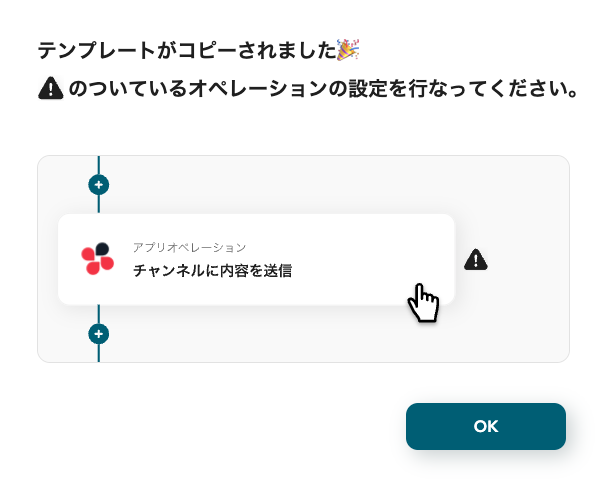
コピーしたテンプレートはマイプロジェクトの一覧に表示されます。マイプロジェクトは左のメニューバーからアクセス可能です。

テンプレートの1つ目の工程をクリックします。フローボットのトリガーを設定します。
この工程では、定期間隔で起動し、終了したZoomのミーティングの情報を取得する設定を行います。

この画面では、以下の項目が設定済みです。
次へをクリックして進みましょう。

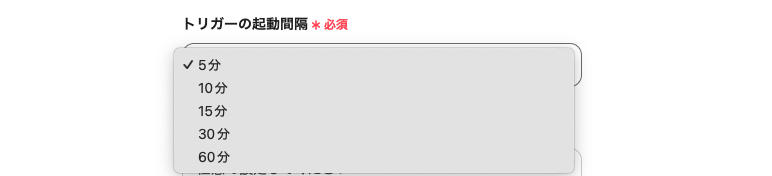
テストボタンをクリックします。
→成功! アウトプット(取得できる項目と値)では、以下の項目が取得できました。

「保存する」をクリックして次に進みましょう。
テンプレートの2つ目の工程をクリックします。この工程では、終了したミーティングの時間や説明を取得します。


この画面では、以下の項目が設定済みです。
次へをクリックして進みましょう。


テストボタンをクリックします。
→成功!アウトプット(取得できる項目と値)では、以下の項目が取得できました。

保存するをクリックして次のステップに進みましょう。
テンプレートの3つ目の工程をクリックします。Zoomから取得した値からGoogleカレンダーIDを取得します。


以下の項目は事前設定済みです。

対象の文字数ごとに消費タスクが異なります。今回は3,500文字で進めます。
次へをクリック!

Zoomのミーティング編集画面内<トピックの下にある「+説明を追加」の枠に、連携するGoogleカレンダーのIDを入力しておいてください。

カレンダーIDは、Googleカレンダーの「設定」→「カレンダーの統合」から確認できます。

Yoomの編集画面に戻ります。

テストをクリックします。
→成功! アウトプットにはGoogleカレンダーの予定IDが取得できました。

保存するをクリックして次に進みます。
テンプレートの4つ目の工程をクリックします。この工程では、Googleカレンダーの該当する予定の詳細を取得する操作を行います。

この画面では、以下の項目が設定済みです。
次へをクリックして進みましょう。



テストボタンをクリックします。
→成功!アウトプット(取得できる項目と値)では、以下の項目が取得できました。
保存するをクリックして次のステップに進みましょう。
テンプレートの5つ目をクリックします。Googleカレンダーの予定を更新するための値を取得します。


以下の項目は事前設定済みです。

対象の文字数ごとに消費タスクが異なります。今回は3,500文字で進めます。
次へをクリック!


テストをクリックします。
→成功! アウトプットでは、抽出した時間が取得できます。(通常は下図の各項目に具体的な値が反映されます。)

保存するをクリックします。
テンプレートの6つ目の工程をクリックします。この工程では、Googleカレンダーの該当する予定更新する操作を行います。


この画面では、以下の項目が設定済みです。
次へをクリックして進みましょう。


以下の各項目は、事前に対象の引用コードが埋め込まれているため、追加の操作は不要です。引用コードは編集欄をクリック<プルダウンメニュー<各工程のアウトプットから選択可能です。




テストボタンをクリックします。
→成功!アウトプット(取得できる項目と値)では、以下の項目が取得できます。

保存するをクリックして次のステップに進みましょう。
全ての工程が設定されると、設定完了のコンプリート画面が表示されます。
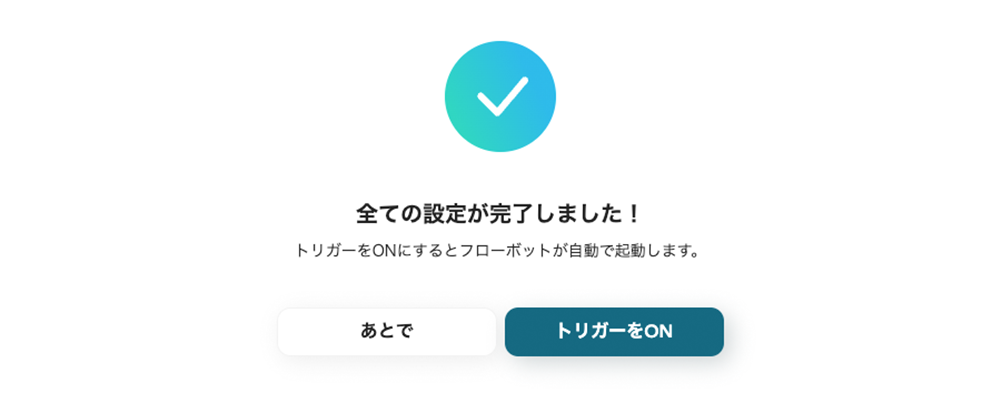
トリガーをONにして、フローボットを起動します。

トリガーのON/OFFは左上のトグルから切り替えが可能です。フォームのリンクは右上のボタンから取得できます。
<span class="mark-yellow">プログラミング不要で、フローボットの設定が簡単に完了しました。</span>次のパートでは、Googleカレンダーの予定作成をトリガーに、Zoomミーティングの新規作成バージョンをご紹介します。

会議のたびにZoomミーティングを作成するのは、意外と手間がかかるもの。でも、この自動化を活用すれば、Googleカレンダーに予定を追加するだけで、Zoomのミーティングが自動作成されます。
これなら、ミーティングリンクの作成ミスを防ぎつつ、時間の節約にもつながります。スケジュール管理をもっとシンプルに、そして効率よくしたい方にぴったりの仕組みです。
会議の時間や内容が変更されるたびに、Zoomのミーティング情報を手作業で修正するのは面倒で、ミスの原因にもなります。
この自動化を使えば、Googleカレンダーのイベントを編集するだけで、紐づいたZoomミーティングの日時や詳細が自動で更新されます。
最新の情報が常に反映されるので、参加者とのすれ違いも防げて安心!変更対応にかかる手間を減らし、業務のスピードアップにもつながります。
Google カレンダーとの連携以外にも、ZoomのAPIを活用することで、日々の業務をさらに効率化することが可能です。もし興味のあるものがあれば、ぜひこちらの自動化フローもお試しください。
Zoomミーティングの終了をトリガーに、文字起こしをNotionに保存したり、Slackへ録画URLを自動通知するなど、共有や記録の手間を削減できます。
さらに、Googleスプレッドシートからウェビナー登録、録画データのDropbox保存、Salesforceと連携した会議URL作成など、多彩な連携で会議業務を効率化できます。
予定の作成や変更にあわせて、Discord通知やGmail送信、フォーム回答を起点とした予定作成など、Google カレンダーを軸にした自動化が可能です。
タスク管理やWebサイト連携ともスムーズに連携でき、業務全体の一元管理にも役立ちます。
ZoomとGoogle カレンダーを連携することで、ミーティングの作成や情報の更新など、日々の業務にまつわる手間をぐっと減らせることがわかりました。しかも、どのフローもノーコードで設定できるので、専門知識がなくてもすぐに始められます。
時間や作業を効率よく使いたい方にとって、Yoomは心強い味方になるはずです。
まずは無料でYoomに登録して、その便利さを体験してみてください!
関連記事:【ラクラク設定】Googleカレンダーで予定が作成されたら、Zoomミーティングを作成する
Q:毎週開催の「定期的なミーティング」にも対応できますか?
A:はい。可能です。
フローの最初にスケジュールトリガーを設定し、そこからアクションを追加してください。更にそのメッセージからテキストを抽出するように設定すると、「定期的なミーティング」に対して連携ができるようになります。
Q:Outlookカレンダーでも同じような連携はできますか?
A:はい。可能です。
ZoomとOutlookを連携することで、ミーティングの作成や情報の更新などを自動化することができます。ぜひ活用してみてください!
Q:連携が失敗した場合の対処法は?
A:連携エラーが発生すると通知が行われます。
連携エラーが発生した場合は、フローボットが停止しYoomに登録されているメールアドレスへ通知が届きます。
通知内にエラー原因などを記載しておりますので、エラー原因をご確認ください。
対処方法が分からないなどでお困りの際はヘルプページまたは、こちらをご確認ください。

